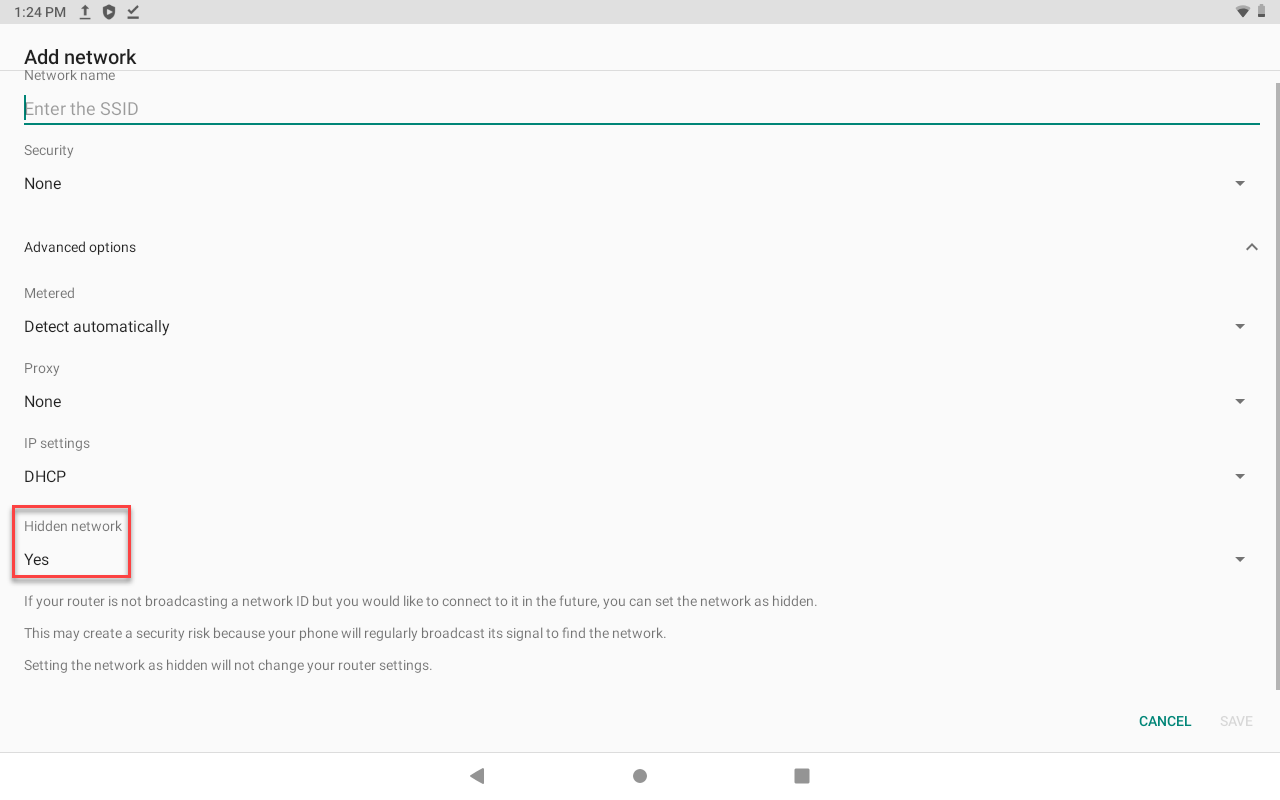Imposta Wi-Fi specifico o nascosto
- Iniziare
- Dispositivi
- App
-
Portale
Gruppi Panoramica del portale Categorie Profili stampante Voci del menu Sonda di temperatura Elenco di preparazione Etichette rapide Controllo del prodotto Biblioteca multimediale Scala Stampa cronologia Posizioni La posizione esegue l'override Importazione ed esportazione di massa Impostazioni Elenchi Utenti Supporto
- Accessori
- Etichette
- Riparazioni
Imposta una rete Wi-Fi specifica o nascosta sul tuo dispositivo DateCodeGenie.
NOTE
- Questo articolo è solo per i dispositivi DateCodeGenie® con stampanti integrate o tablet modello Lite . Per gli utenti di app mobili, fare riferimento alle informazioni del produttore del tablet per assistenza nella configurazione del tablet.
- Contatta la tua azienda per ottenere SSID e password.
Passaggi:
1. Toccare il pulsante home (icona circolare o icona della casa) nella parte inferiore del display del tablet per tornare alla schermata iniziale del tablet .

2. Tocca Impostazioni .

3. Tocca Rete e Internet .

4. Tocca Wi-Fi .

5. Tocca Reti salvate .
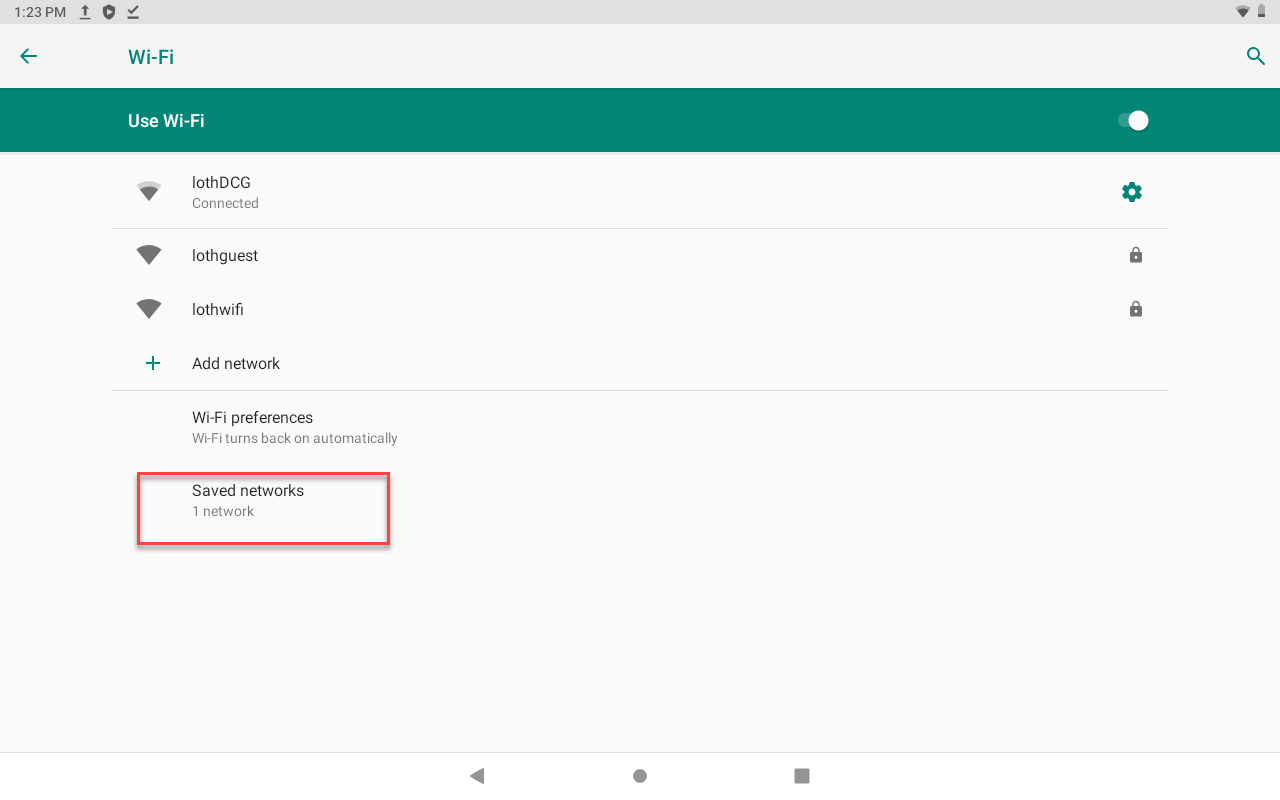
6. Tocca Aggiungi rete.
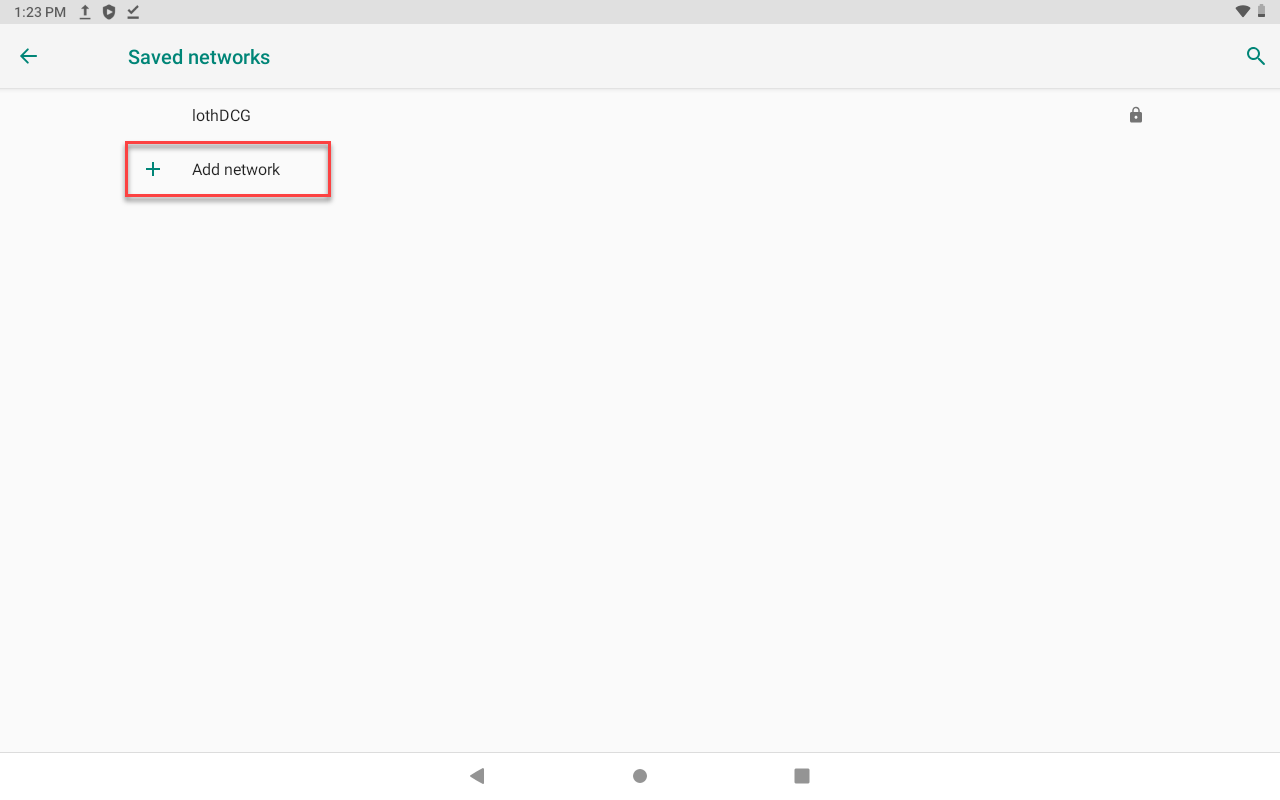
7. Digitare l'SSID.
NOTA
Gli SSID sono sensibili alle maiuscole e alle minuscole
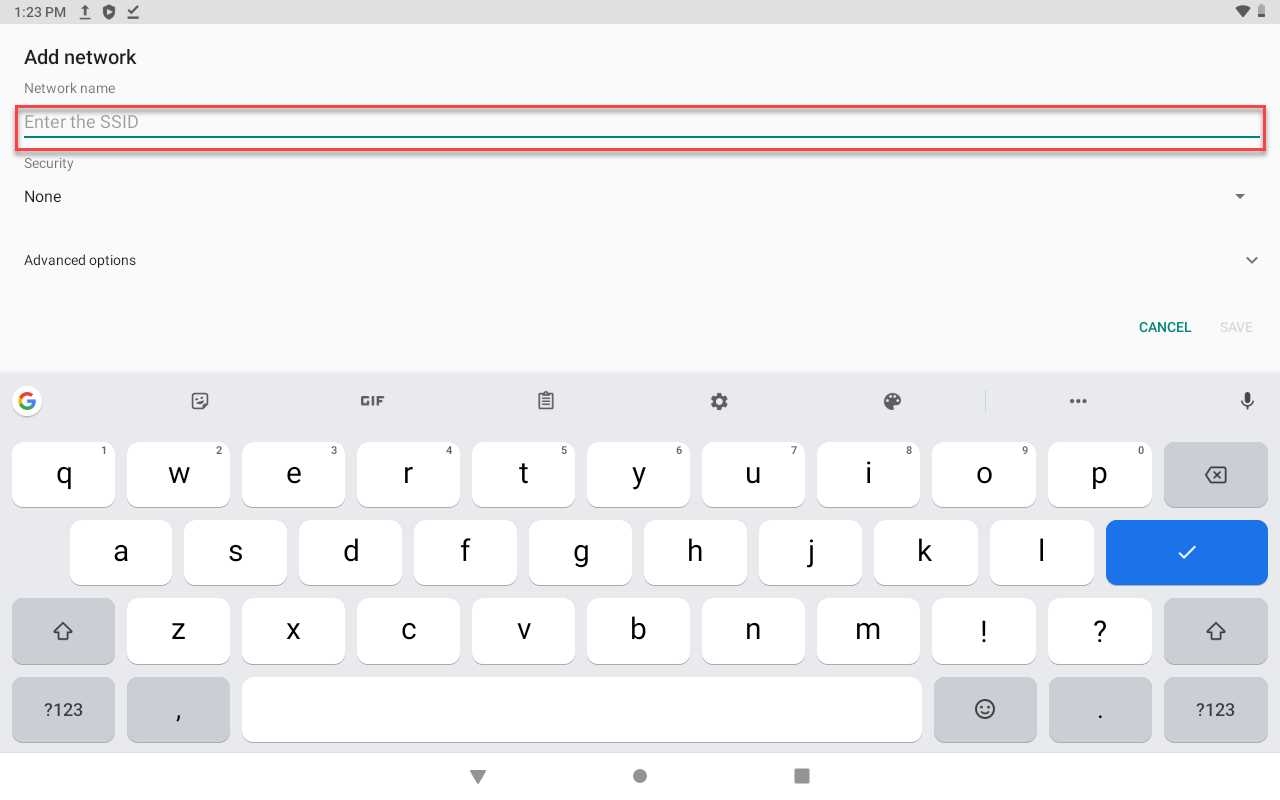
8. Tocca Sicurezza e seleziona il protocollo di sicurezza wireless del tuo Wi-Fi per digitare la password.
NOTA
Il protocollo più comune è WPA/WPA2 PSK. Se non sei sicuro di quale selezionare, contatta il reparto IT della tua azienda per assistenza.
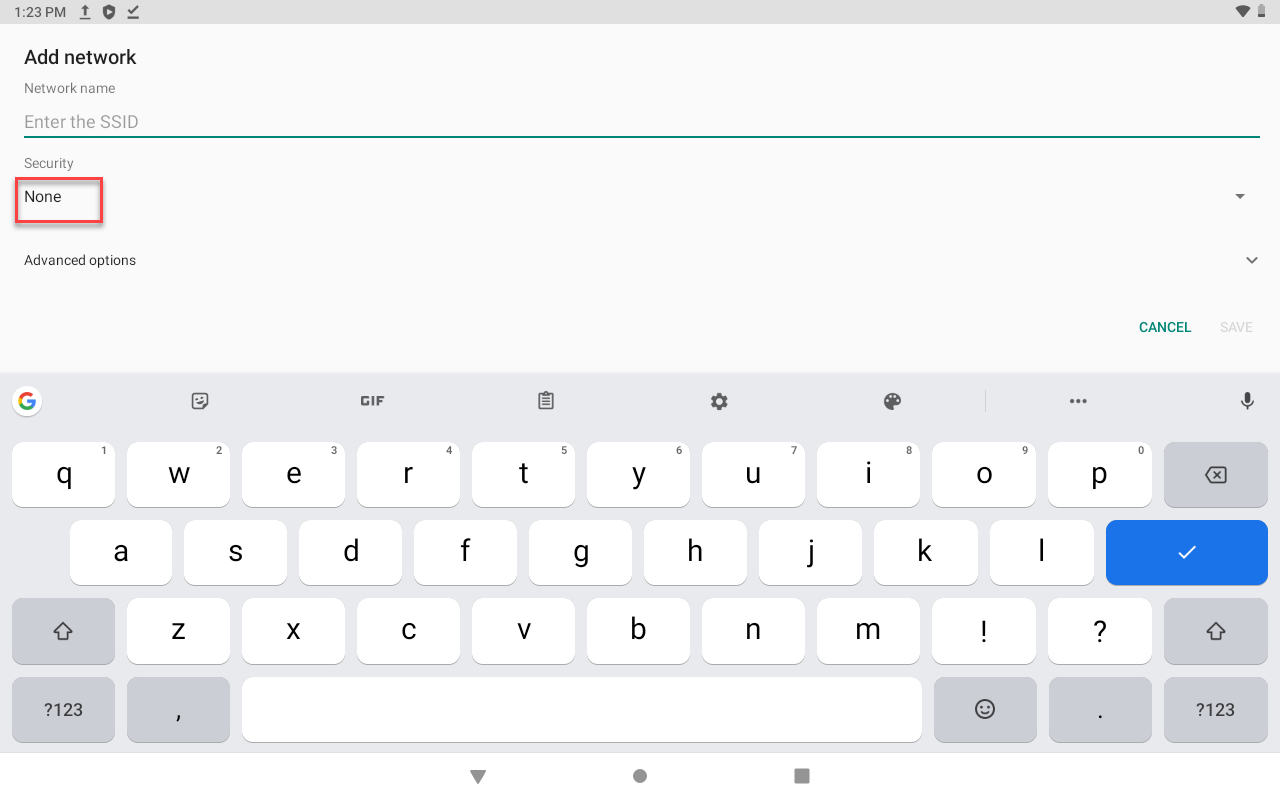
9. Tocca Opzioni avanzate .
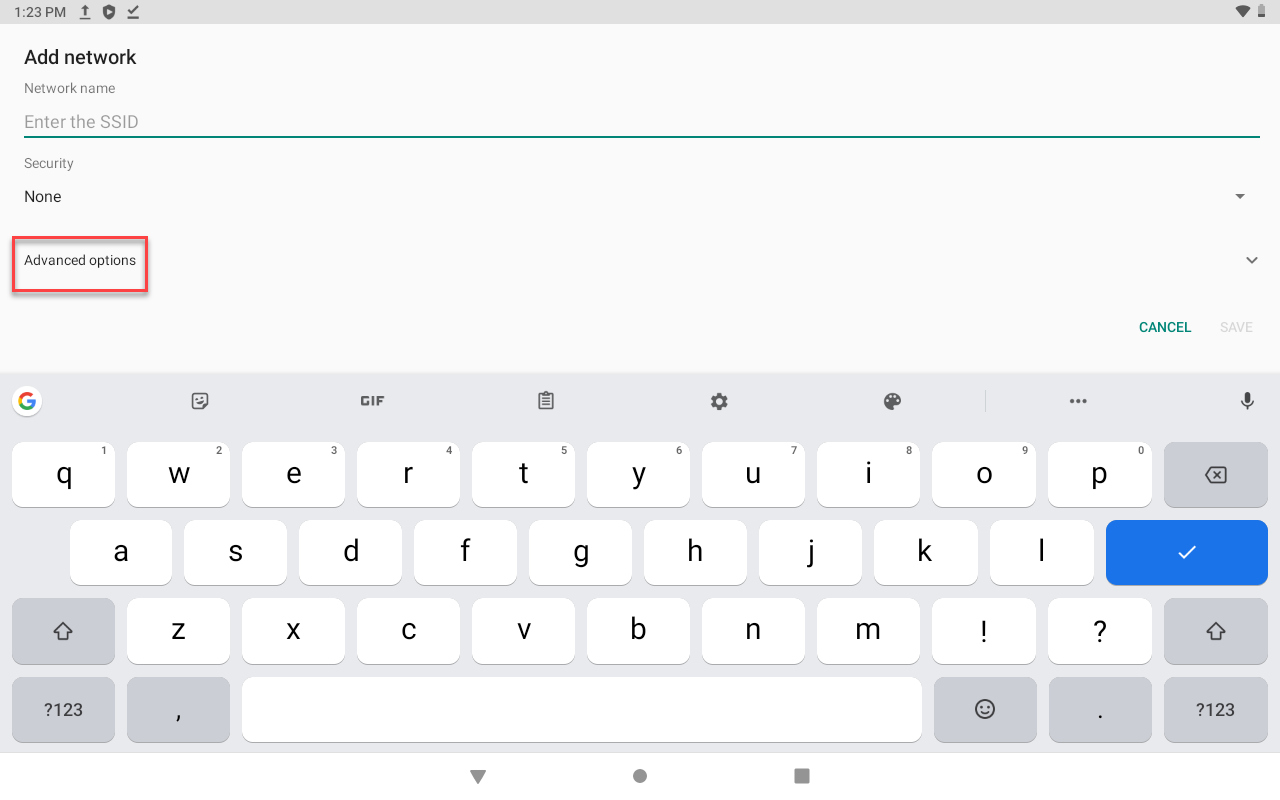
10. Tocca Rete nascosta e cambia in Sì . Tocca SALVA.